Տեքստը ընկալելու հարմարության համար նախադասությունները բաժանվում են տողերով - պարբերություններով: MS Office Word- ը ըստ նախնականի սահմանում է պարբերությունը պարբերությունից հետո մի փոքր ավելին, քան գծերի միջակայքը: Այս հեռավորությունը կարող է բազմազան լինել:
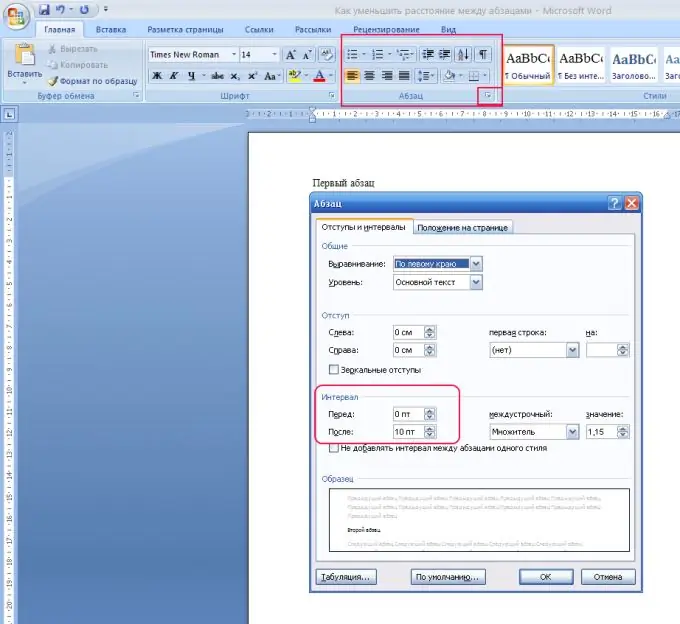
Հրահանգներ
Քայլ 1
Ինչպե՞ս փոխել (նվազեցնել կամ մեծացնել) MS Office Word 2007 - ի պարբերությունների միջև տարածությունը: Բացեք Word փաստաթուղթ: Ընտրեք պարբերությունները, որոնց միջեւ ցանկանում եք կրճատել հեռավորությունը: Եթե Ձեզ անհրաժեշտ է ընտրել փաստաթղթի բոլոր պարբերությունները, սեղմեք Ctrl + A: Ամբողջ տեքստը կարևոր կլինի:
Քայլ 2
Ընտրված պարբերությունների միջոցով «Տուն» ներդիրում նկատեք «Պարագրաֆ» խումբը և կտտացրեք աջ կողմում գտնվող փոքր սլաքի կոճակին: Բացվում է Պարբերություն երկխոսության տուփը: Այստեղ առաջարկվում է հավասարեցնել ամբողջ տեքստը, կատարել ներդիրներ:
Քայլ 3
«Spacing» կետում կարող եք նշել պարբերությունների միջեւ հեռավորությունը: Դա անելու համար արժեք սահմանեք կամ «Նախքան» կամ «Հետո» դաշտում: Հեռավորությունը որոշվում է «pt» - ով `կետեր (կետեր), որոնցում չափվում է տառատեսակի չափը: Լռելյայնորեն, After հեռավորությունը 12 pt է: Կարող եք այն նվազեցնել ՝ հասցնելով այն 0-ի կամ դնելով «Ավտո» արժեքը: Դա կարելի է անել կամ կուրսորը տեղադրելով և ցանկալի թիվը մուտքագրելով, կամ օգտագործելով վեր / վար սլաքները:
Քայլ 4
Եթե պարբերությունները, որոնց միջև հեռավորությունը ցանկանում եք կրճատել կամ նույնիսկ հեռացնել, գրված են նույն Բառի ոճով (տառատեսակ, գույն, գծերի միջակայք), «Պարբերություն» երկխոսության դաշտում նշեք վանդակը նույն ոճի »:
Քայլ 5
Բավականին հաճախ անհարմար պահ է առաջանում, երբ մեկ այլ էջին անցնելիս պարբերության երկու նախադասություն գտնվում է մի էջում, իսկ մնացածը `մեկ այլ էջում: Դրանից խուսափելու համար «Պարբերություն» պատուհանում ընտրեք «Էջի դիրքը» ներդիրը և ստուգեք «Որբերի արգելքը» կետը:
Քայլ 6
MS Office Word 2003-ում անցեք «Ձևաչափ» ընտրացանկ, ընտրեք «Պարբերություն» կետը: «Փեղկեր և տարածություն» ներդիրում գտնել «Տարածություն» բաժինը: Պարբերությունների միջեւ հեռավորությունը փոխելու համար ցանկալի արժեքը դրեք «Նախքան» (հեռավորությունը դեպի ակտիվ պարբերություն) և «Հետո» (հեռավորությունը ակտիվ պարբերությունից հետո) դաշտերում:






